Comment puis-je analyser les activités de mes collaborateurs ? Comment les données sont-elles calculées ?
Qui peut utiliser cette fonctionnalité ?
🚀 Les comptes sur la formule Standard et Pro
🧑💻 Les utilisateurs aux rôles d'Administrateurs, Recruteurs et Managers
Les différents blocs de données disponibles dans la catégorie Activités de l'équipe de la page Analyse vous permettent de suivre de près l'activité de vos collaborateurs, notamment les messages, les évaluations, les tâches ou encore le sourcing de candidats. Cela vous permet d'avoir une vue globale et détaillée de l'activité et des réalisations de votre équipe pour une organisation bien huilée.⛽️
Dans cet article
Activités combinées
Messages
Tâches
Évaluations
Rendez-vous
Notes et commentaires
Sourcing
Activités
Activités de l’équipe
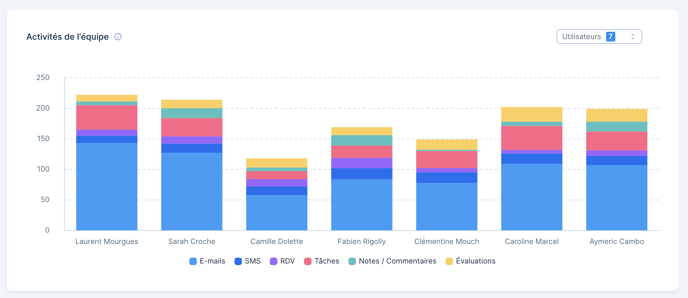
Ce graphique présente le volume d'activités réalisées par chaque utilisateur sur une période donnée, et réparties par type d'activité : e-mails et SMS envoyés, rendez-vous effectués, tâches terminées, notes et commentaires créés et évaluations réalisée.
La date de début du rendez-vous est prise en compte et les notes privées ne sont pas prises en compte dans ce graphique.
Messages
E-mails envoyés
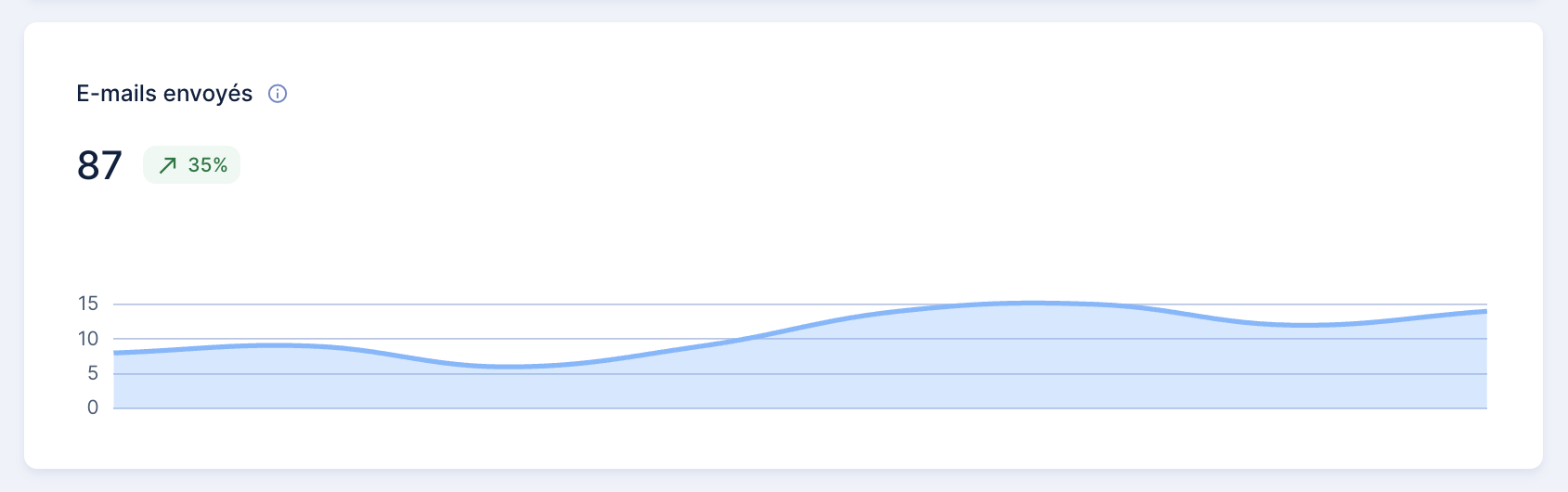
Le nombre d'e-mails envoyés aux candidats pendant la période sélectionnée est ici représenté.
Seuls les e-mails déclenchés par une action automatique de workflow ou envoyés par un utilisateur sont pris en compte ici. Les e-mails envoyés par des personnes externes à Taleez ne sont pas inclus dans le calcul.
E-mails reçus

Retrouvez dans ce graphique le nombre de messages candidats reçus pendant la période sélectionnée.
Seuls les messages provenant directement d'un candidat sont pris en compte, tandis que les e-mails provenant de personnes externes en copie carbone ne sont pas inclus dans le calcul.
SMS envoyés
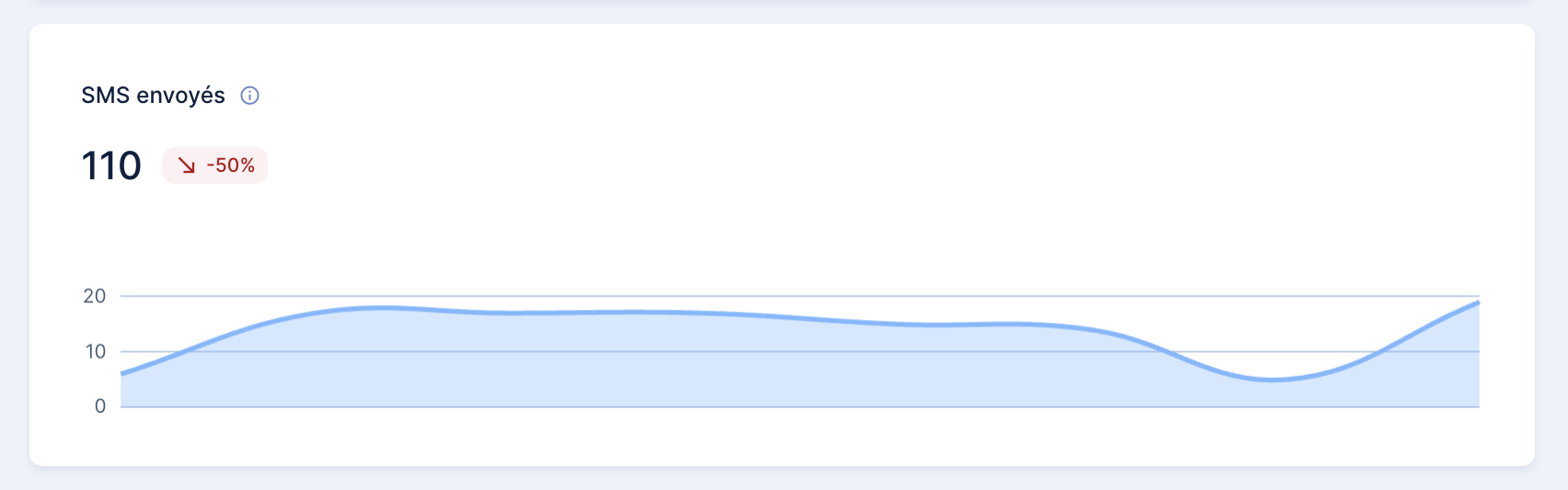
Ce graphique fournit l'évolution du nombre de SMS qui ont été envoyés (via actions automatiques y compris) pendant la période sélectionnée.
Temps de réponse

Découvrez ici la durée moyenne de réponse à un e-mail candidat. Dans une conversation donnée, si le candidat envoie plusieurs messages d'affilée, seul le dernier est pris en compte pour calculer le temps de réponse. Si le dernier message de la conversation est envoyé par le candidat lui-même, le temps de réponse n'est pas inclus dans le calcul.
Taux de lecture

Ce graphique correspond à l'évolution du taux de lecture moyen des messages envoyés aux candidats. Le taux est le ratio du nombre de messages vus sur le nombre de messages envoyés (via actions automatiques y compris) pendant la période sélectionnée.
Les e-mails envoyés par des personnes externes à Taleez ne sont pas inclus dans le calcul.
Tâches
Tâches créées

Ce graphique indique le nombre de tâches créées pendant la période sélectionnée.
Tâches traitées
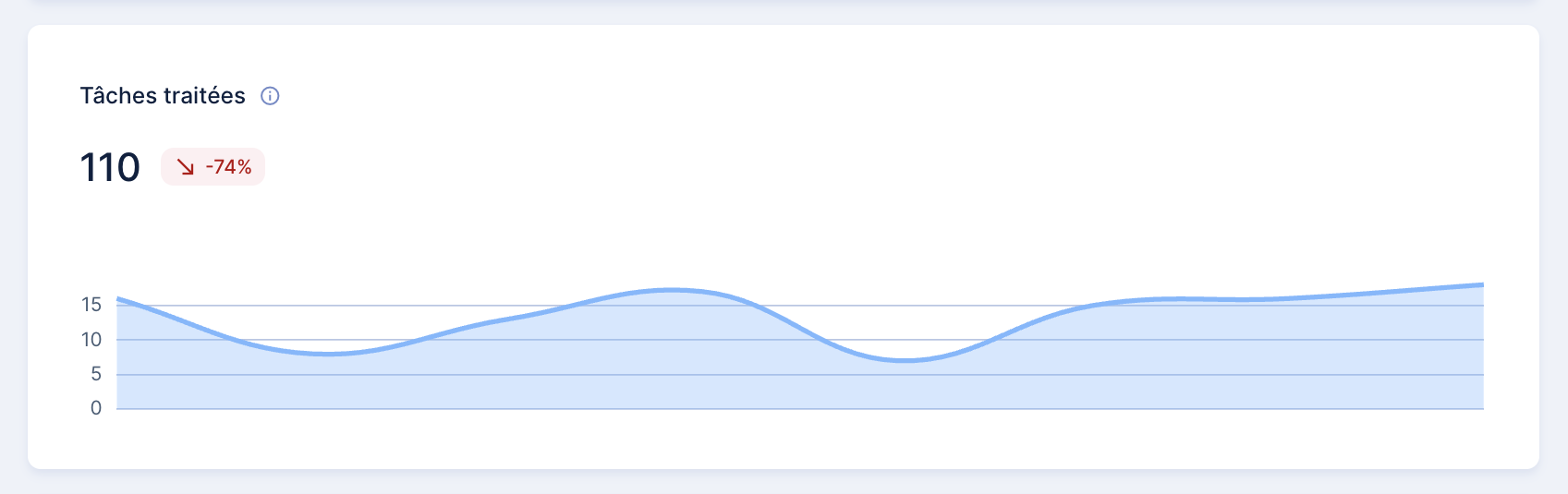
Ce graphique donne le nombre de tâches traitées pendant la période sélectionnée.
Traitement des tâches
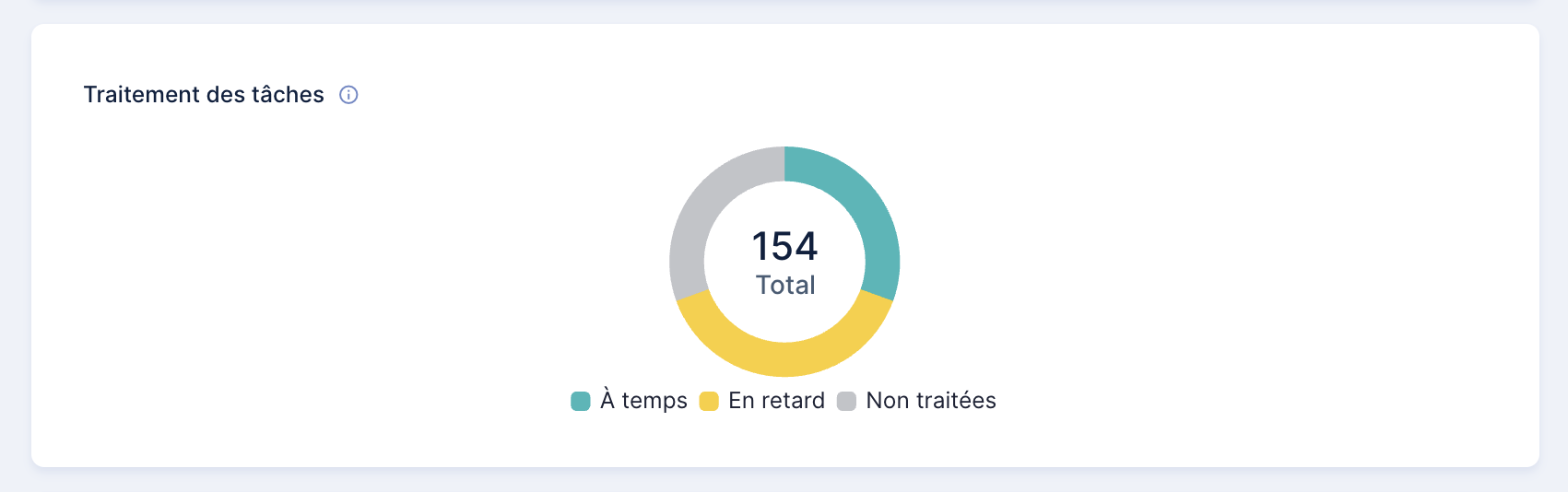
Ce bloc vous permet de visualiser la répartition entre les tâches traitées à temps, en retard ou non traitées sur la période sélectionnée.
Évaluations
Évaluations complétées

Ce graphique indique combien d'évaluations ont été réalisées pendant la période sélectionnée.
Évaluation moyenne des candidats

Ce graphique vous présente la moyenne des notes attribuées aux candidats pendant la période sélectionnée. Cette information est précieuse pour prendre des décisions éclairées lors du processus de recrutement et pour identifier les candidats les plus prometteurs.
Évaluation des candidats

Ce graphique vous montre la répartition des notes attribuées aux candidats. Les demi-étoiles sont ici arrondies à la note inférieure. Par exemple, une note de 3,5 sera considérée comme une note de 3.
Modèles d’évaluation les plus utilisés
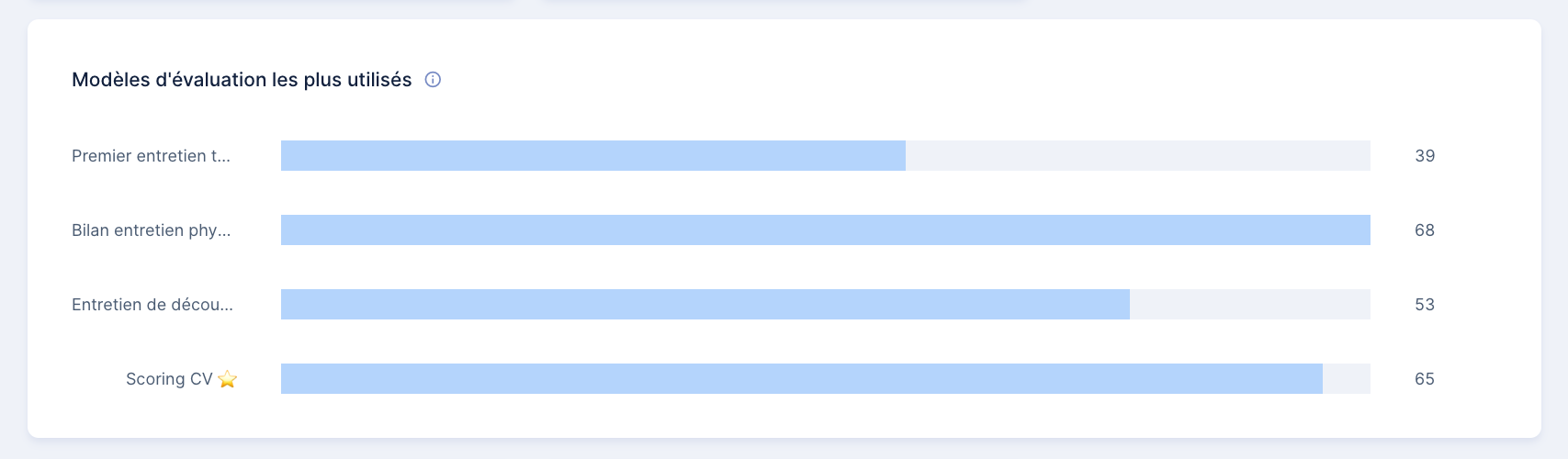
Ce graphique vous permet d'analyser les modèles d'évaluation les plus utilisés au sein de votre équipe. Vous pouvez voir combien de fois ils ont été utilisés pendant la période sélectionnée.
Rendez-vous
Rendez-vous crées
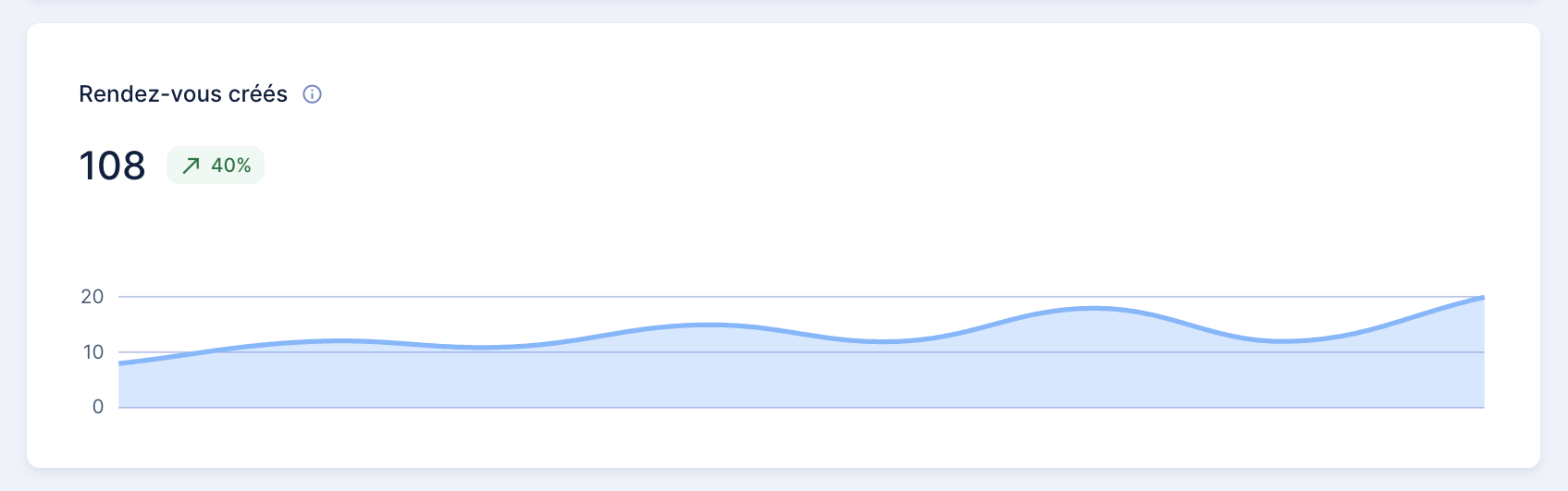
Ce graphique vous permet de voir combien de rendez-vous ont été créés pendant la période sélectionnée.
Rendez-vous effectués

Ce graphique vous permet de visualiser le nombre de rendez-vous qui ont été réalisés pendant la période que vous avez sélectionnée.
Durée d’un rendez-vous
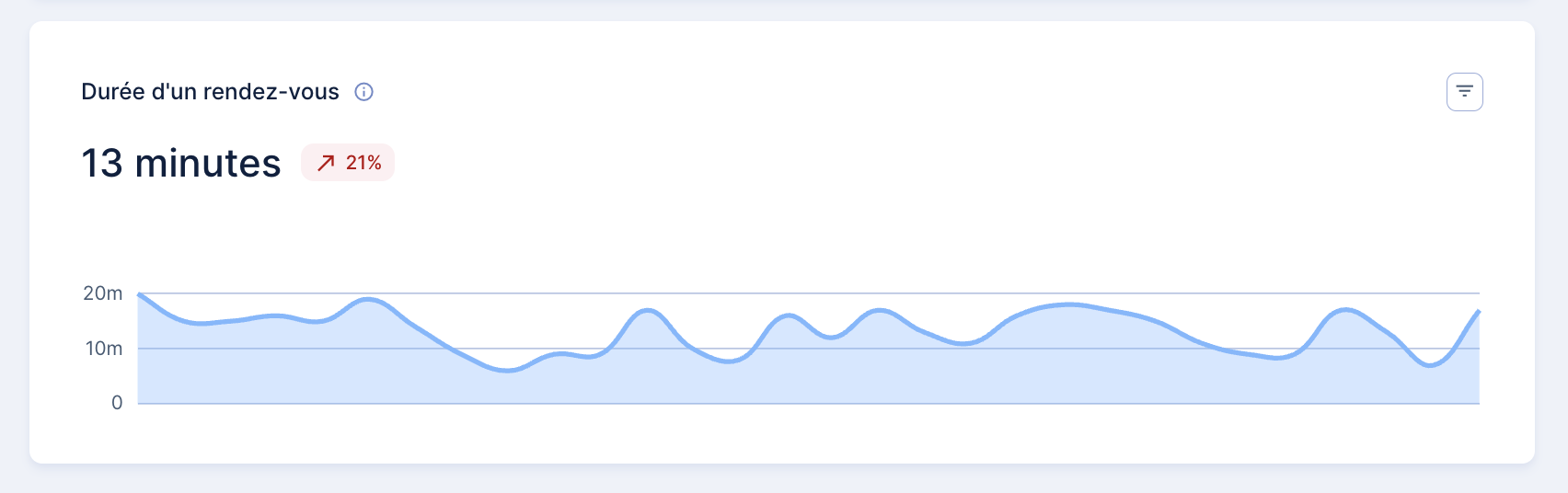
Ce graphique vous indique la durée moyenne des rendez-vous effectués pendant la période sélectionnée.
Type de rendez-vous
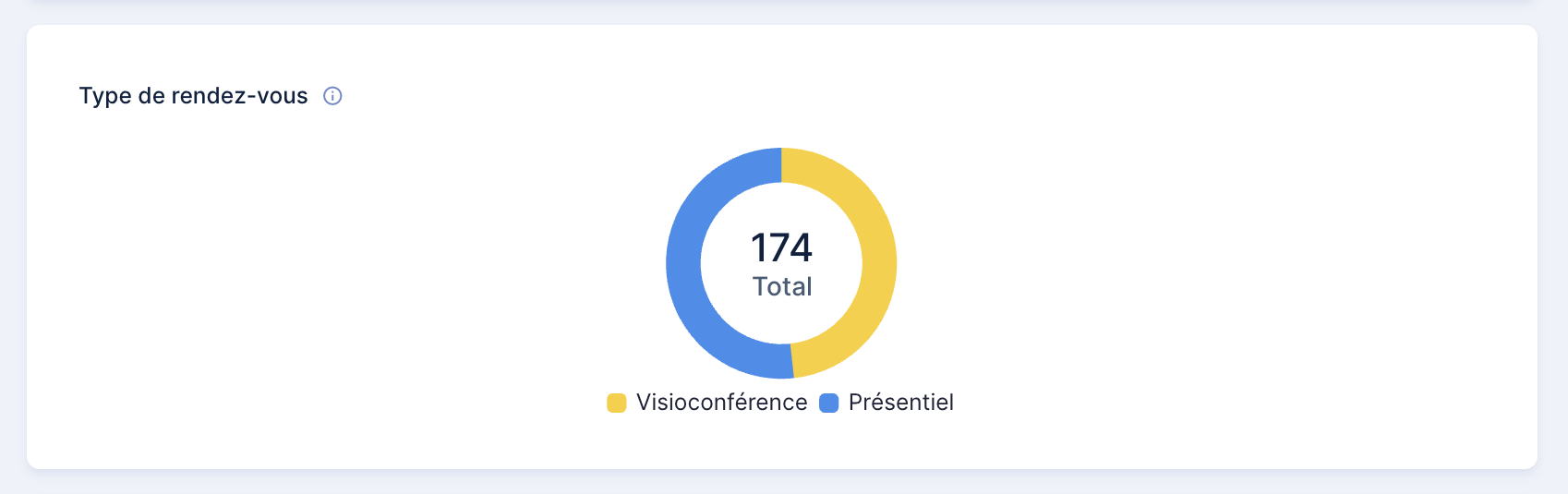
Retrouvez ici la répartition entre les rendez-vous effectués en présentiel et en visioconférence.
Les rendez-vous en présentiel sont ceux qui ont un champ "Lieu" renseigné, tandis que les rendez-vous en visioconférence sont ceux pour lesquels la case "visio" est cochée.
Les rendez-vous sans aucune information (pas de lieu renseigné et pas de visioconférence cochée) ainsi que les rendez-vous avec les deux informations renseignées ne sont pas affichés dans ce graphique.
Notes et commentaires
Notes rédigées
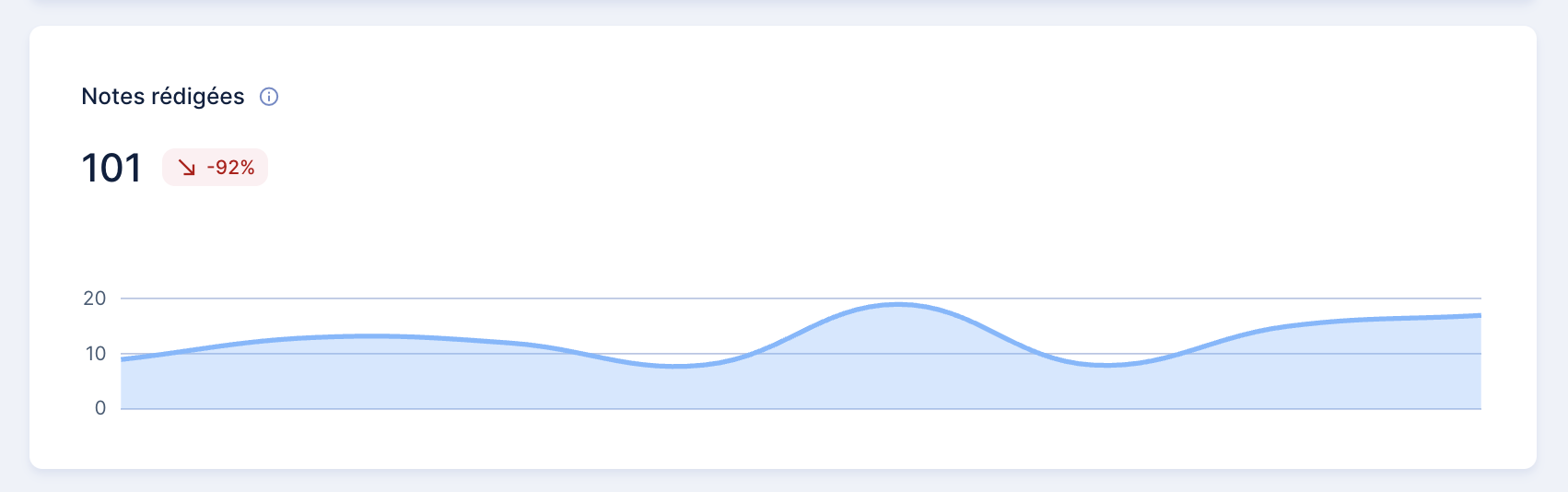
Ce graphique affiche l'évolution du nombre de notes rédigées pendant la période, indépendamment de leur caractère confidentiel. Les réponses à ces notes ne sont pas prises en compte.
Commentaires écrits
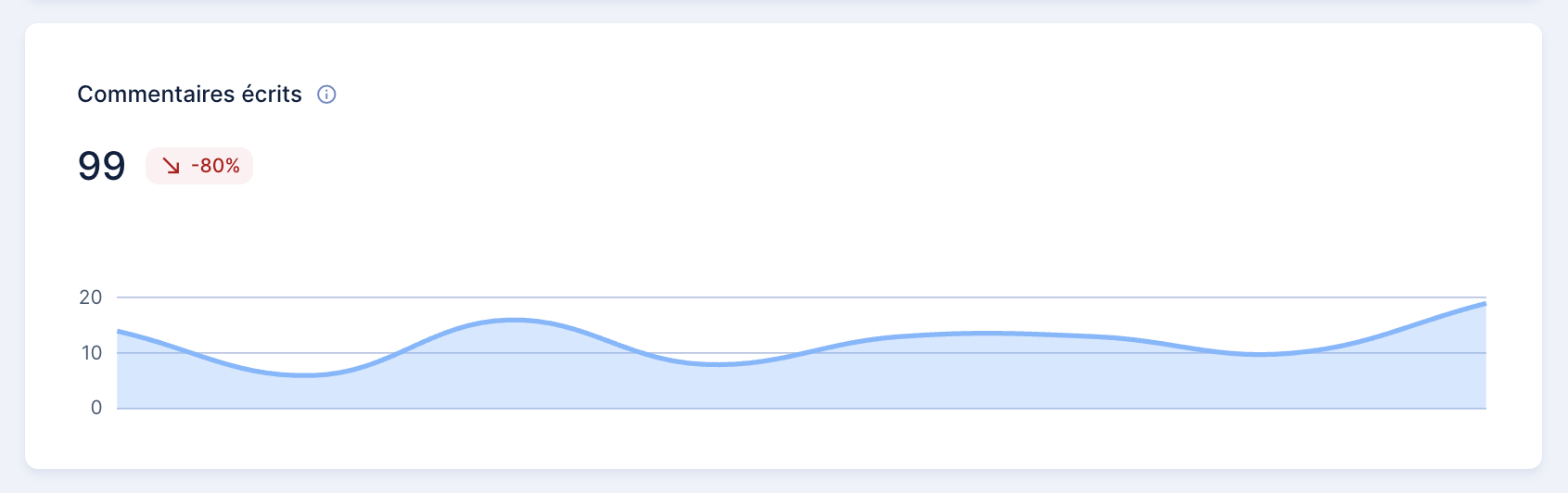
Dans ce graphique, vous trouverez le nombre de commentaires écrits pendant la période.
Seuls les commentaires ajoutés dans la colonne de droite de la fiche du candidat, et les réponses à ces commentaires sont pris en compte. Les commentaires des visiteurs dans le cadre d'un partage public, les commentaires de l'onglet Activités d'un recrutement et les commentaires des notes ne sont pas inclus.
Sourcing
Un candidat sourcé correspond à un candidat qui a été ajouté manuellement, par le biais de l'extension sourcing, de l'e-mail sourcing ou du module d'import.
Candidats sourcés
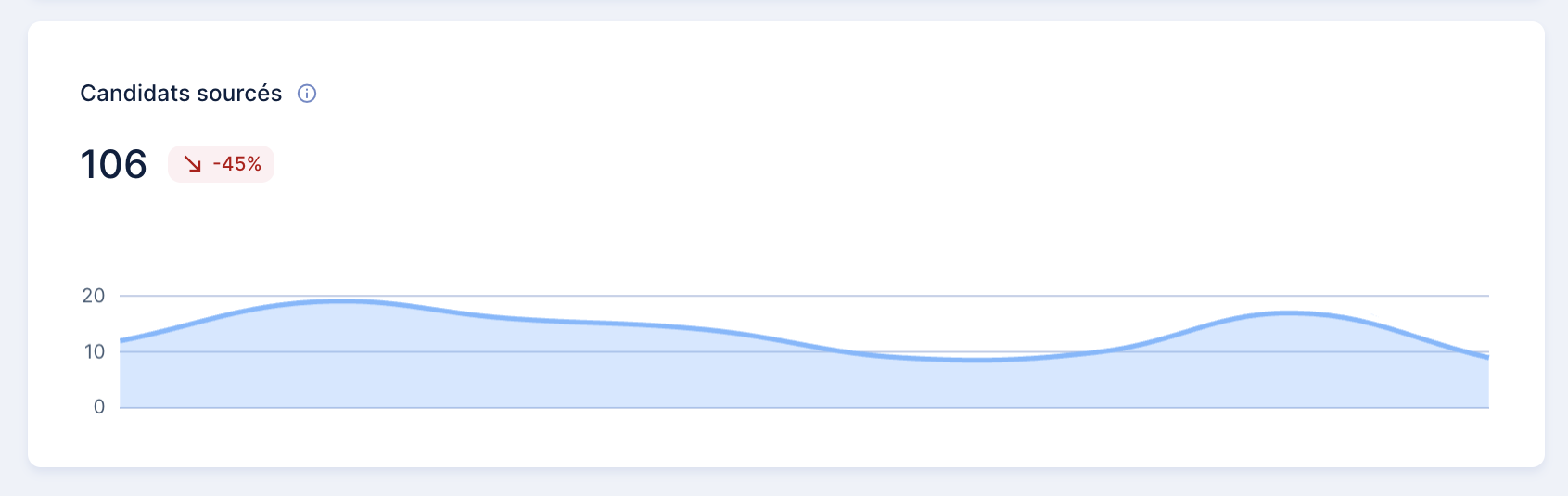
Ce graphique vous offre une analyse du nombre de candidats sourcés pendant la période sélectionnée.
Sourcing de l’équipe

L'évolution du nombre de candidats sourcés au fil de la période sélectionnée par chaque recruteur peut vous fournir des informations précieuses sur l'efficacité du processus de sourcing, les performances individuelles et la planification des ressources.
